Moje holčička omylem odstraní všechny moje fotografie z iPhonu. Fotky často zálohuji do iCloudu. Jak tedy mohu obnovit fotografie ze zálohy iCloud do iPhone nebo PC? Jak získat fotografie z iCloudu?
Každý den uživatelé iOS fotografují s iPhone, iPad nebo iPod touch 6 a sdílejí je se svými přáteli. Někdy odstraníte některé fotografie z iPhonu, abyste získali více místa pro nové fotografie. Někdy můžete náhodou přijít o obrázky, jako je Andrew. Špatná věc se stane. Můžete mazat fotografie, které máte rádi, a chcete je vrátit zpět. Zde přichází otázka, jak obnovíte smazané / ztracené obrázky iOS? Můžete zálohovat data iphone do iCloud. A zde vám upřímně doporučíme několik metod, které vám pomohou načíst fotky z iCloud.
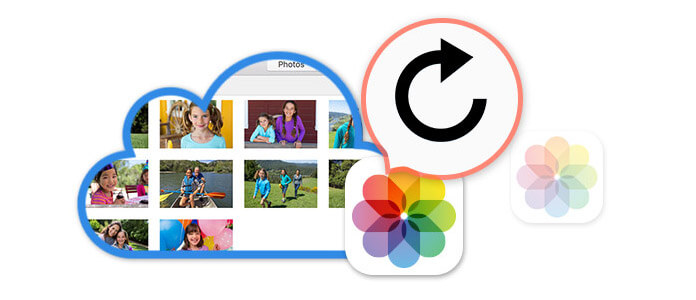
Jak načíst fotky z iCloud
Stále hledáte nejlepší způsob, jak obnovit smazané / ztracené fotografie pro iOS? Zajímá vás, jak načíst fotografie z iCloudu? Zde upřímně doporučuji profesionála Obnova fotografií z iCloudu které vám pomohou přistupovat a obnovovat obrázky z iCloudu.
Program iCloud Photo Recovery dokáže stáhnout a naskenovat záložní soubor iCloud. A pak pro vás obnovte fotografie ze záložního souboru iCloud. Kromě fotografií může také obnovit kontakty, textové zprávy, videa, protokol hovorů a další data ze záložního souboru iCloud, záložního souboru iTunes. Nejprve si můžete zdarma stáhnout a nainstalovat do svého počítače.
Krok 1Stáhněte a skenujte záložní soubor iCloud
Stáhněte si zdarma, nainstalujte a spusťte software pro obnovu v počítači. Uvidíte následující rozhraní. Pak musíte vybrat poslední možnost „Obnovit ze záložního souboru iCloud“. Musíte se přihlásit ke svému účtu iCloud.

Po zadání účtu iCloud existují 2 způsoby, jak skenovat data iCloud.
Pokud zaškrtnete políčko „Fotky“ a poté kliknete na „Spustit“, začne tento software automaticky skenovat fotografie na iCloudu.

Tady, pokud zvolíte „iCloud Backup“ a „Start“. Chcete-li zahájit proces skenování fotografií z iCloudu, měli byste udělat další kroky.

Poté budou v rozhraní uvedeny všechny záložní soubory iCloud ve vašem účtu. Můžete si vybrat ten, který chcete, a kliknout na tlačítko „Stáhnout“.

Jakmile je stahování dokončeno, software automaticky prohledá váš záložní soubor iCloud. Zobrazí se všechna data v záložním souboru iCloud a můžete snadno najít své fotografie.

Krok 2Náhled iCloud fotografií
V rozhraní přejděte do sekce „Cameral Roll“ nebo „Photo Library“ a v tomto najdete všechny fotografie Zálohovaný soubor iCloud. Stačí najít fotografie, které chcete obnovit, a zobrazit náhled, abyste se ujistili, že se jedná o tu, kterou chcete obnovit.

Krok 3Načíst fotky z aplikace iCloud
Po výběru všech fotografií, které chcete obnovit, můžete klepnutím na tlačítko Obnovit načíst fotografie z iCloud. Všechny fotografie získáte v počítači během několika sekund. Pak můžete úspěšně načíst fotografie ze zálohy iCloud.


Kromě aplikace iCloud můžete k získání fotografií použít také dva dva režimy obnovy, „Obnovit zařízení iOS“ a „Obnovit ze zálohy iTunes“.
Rozšířené čtení: Jak načíst textové zprávy z iCloud Backup.
Pokud omylem ztratíte fotografie, ale máte zálohu iCloud pro fotografie, můžete přistupovat a získat zpět ztracené fotografie z iCloud na iPhone, iPad nebo iPod. Ve druhé části vám ukážeme, jak přímo obnovit obrázky z iPhone.
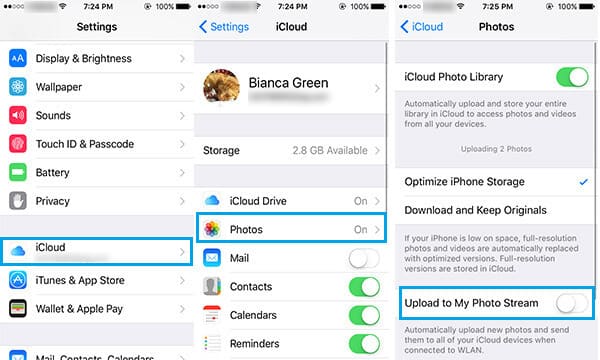
Krok 1Přejděte na zařízení iOS, karta „Nastavení“> „iCloud“. Ujistěte se, že jste se úspěšně přihlásili do iCloud.
Krok 2Klikněte na "Fotografie"> posuňte "iCloud Photo Library" na "Off".
Krok 3Zapněte „iCloud Photo Library“.
Nyní vaše zařízení iDevice ukládá originální fotografie a videa. Tato metoda může automaticky nahrávat a ukládat celou knihovnu v iCloudu a získat přístup k fotografiím a videím z vašeho zařízení iOS.
Pokud ztratíte fotografie, můžete obrázky načíst z icloud.com. U této metody můžete obnovit a stáhnout smazané nebo ztracené fotografie a videa do Mac nebo PC.

Krok 1Přihlásit se do icloud.com s Apple ID a jeho heslem.
Krok 2Klikněte na ikonu „Fotografie“.
Krok 3V horní části rozhraní vyberte „Alba“.
Krok 4Vyberte požadované obrázky nebo videa a klepněte na kartu „Stáhnout“.
V tomto článku mluvíme hlavně o tom, jak načíst fotografie z iCloudu. Ukážeme vám tři způsoby, jak obnovit fotografie z iCloudu. Doufám, že po přečtení tohoto příspěvku najdete a obnovíte své cenné obrázky.